公開日 2020年03月11日
更新日 2020年03月13日
データビューワの操作方法
毎月1歳毎年齢別人口、および毎月大字別人口は、オープンデータ化に伴い表示方法を変更しております。(会津若松市のオープンデータプラットフォーム、「DATA for CITIZEN」にてデータを公開しております)
閲覧の際は、以下の手順を参考に操作をお願い致します。
毎月1歳毎年齢別人口
1.閲覧したい年・月を選択し、「検索」ボタンをクリック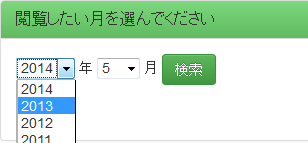
2.検索結果が表示されます。
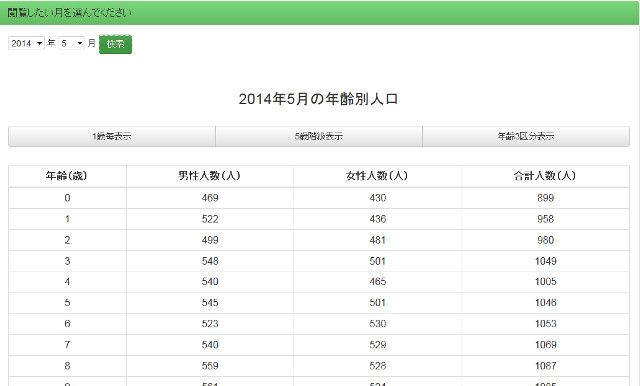
毎月大字別人口
1.閲覧したい年・月を選択し、「検索」ボタンをクリック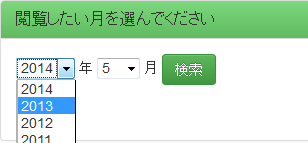
2.検索結果が表示されます。
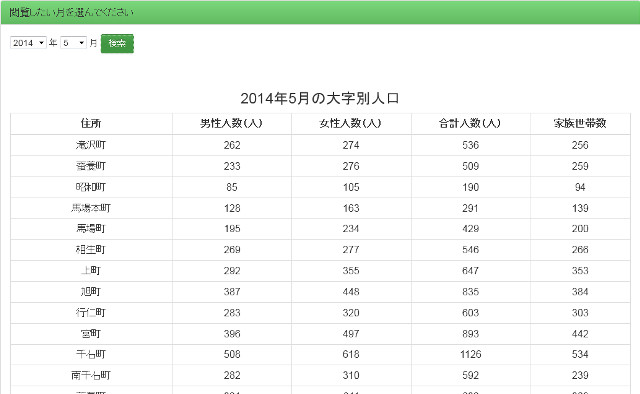
データのダウンロード
どちらのビューワも、検索ボタンの下部分にデータダウンロードのリンクが表示されています。 ボタンをクリックすると、元データが年ごとに掲載されたページが表示されますので、必要なデータの対象年をクリックし、「リソースへ行く」ボタンをクリックすることでデータをダウンロードすることができます。
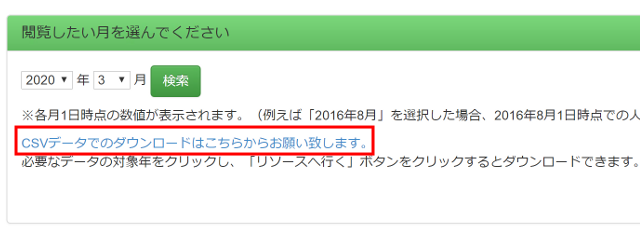
※年毎にまとめてのデータダウンロードとなりますのでご了承ください。
ダウンロードしたデータが文字化けしてしまう場合
DATA for CITIZEN上のデータは国際的な規格である文字コード「UTF-8」で統一されており、それ以外の文字コードで読み込むと文字化けが発生してしまう可能性が あります。
特に、ダウンロードしたCSVファイルを「LibreOffice Calc」「Microsoft Excel」などで開くと文字化けが発生しやすいため、正常に開けない場合は以下の手順をご参照
ください。
【LibreOffice Calcの場合】
ファイルを開く際に「テキストのインポート」というウインドウが表示されるので、「文字エンコーディング」の項目で「UTF-8」を選択して開いてください。
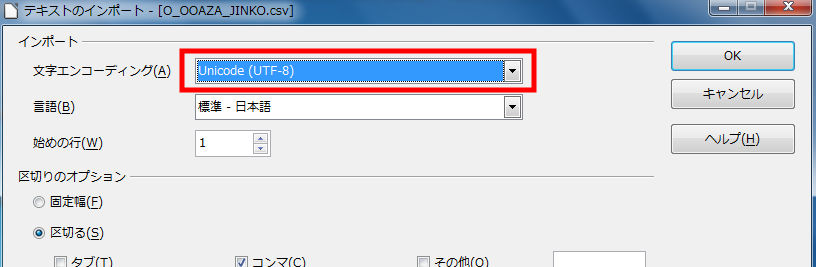
【Microsoft Excelの場合】
1.Excelの新規文書を開き、「データ」タブを開いて「テキストファイル」メニューをクリックします。
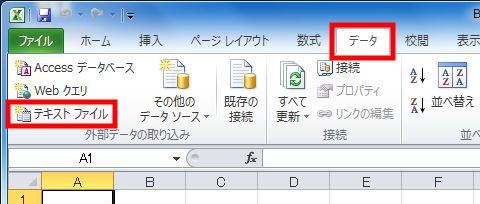
2.ファイル選択の画面で開きたいファイルを選んで「インポート」をクリックすると、「テキストファイルウィザード」という画面が開くので、「元のファイル」の項目に「UTF-8」
と書いてあることを確認してから「次へ」をクリックします。
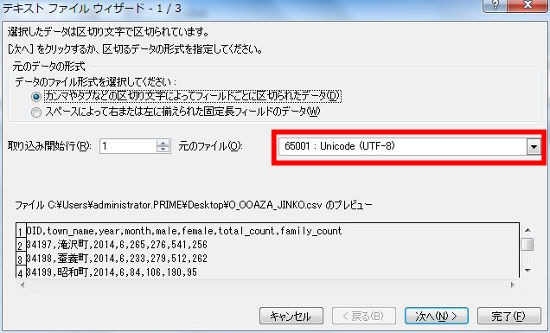
3.区切り文字の指定を行う画面が表示されるので、「カンマ」のみにチェックを入れ「完了」をクリックします。
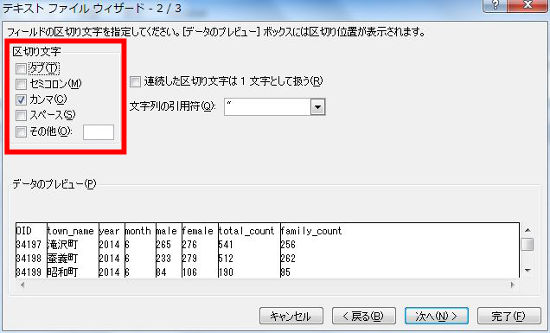
4.最後に、「データの取り込み」画面が表示されるので「新規ワークシート」にチェックを入れ「OK」をクリックすると、ファイルが文字化けせず表示されます。

データのライセンス
本ページに掲載されているコンテンツを利用する場合には、本市のデータを利用している旨の表示をすれば自由に利用でき、二次的著作物の作成が可能となります。
この作品は、クリエイティブ・コモンズ・ライセンスの下でライセンスされています。
お問い合わせ
- 会津若松市役所 情報統計課 情報政策グループ
- 電話: 0242-39-1214
- FAX: 0242-39-1412
 メール
メール